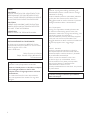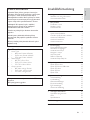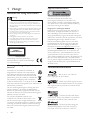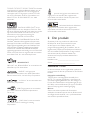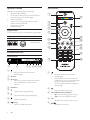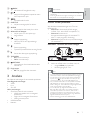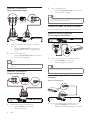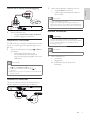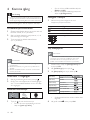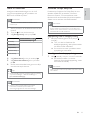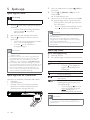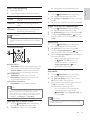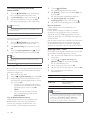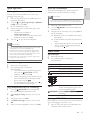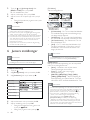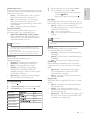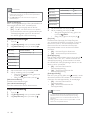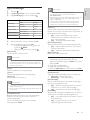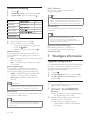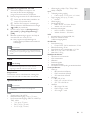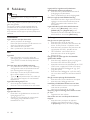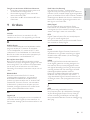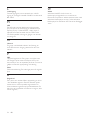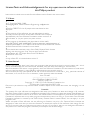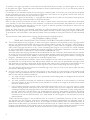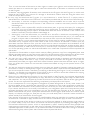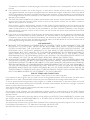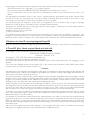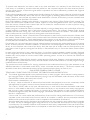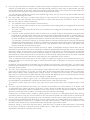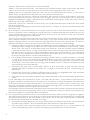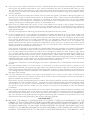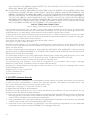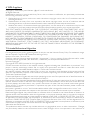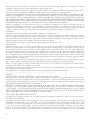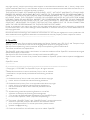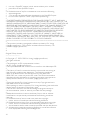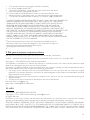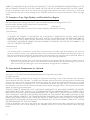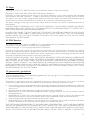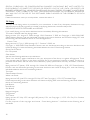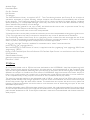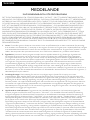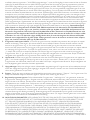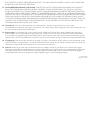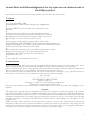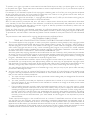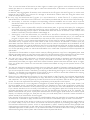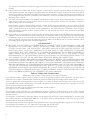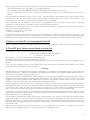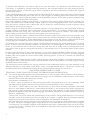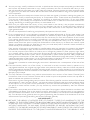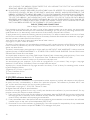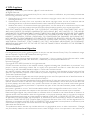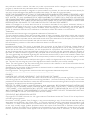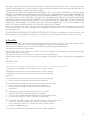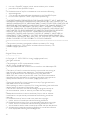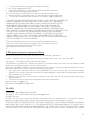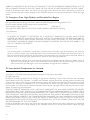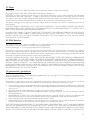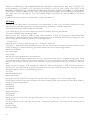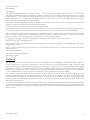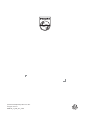BDP3100
Register your product and get support at
www.philips.com/welcome
SV Användarhandbok

2
Italia
DICHIARAZIONE DI CONFORMITA’
Si dichiara che l’apparecchio BDP3100, Philips
risponde alle prescrizioni dell’art. 2 comma 1 del
D.M. 28 Agosto 1995 n.548.
Fatto a Eindhoven
Philips Consumer Lifestyles
Philips, Glaslaan 25616 JB Eindhoven,
The Netherlands
DK
Advarsel: Usynlig laserstråling ved åbning når
sikkerhedsafbrydere er ude af funktion. Undgå
utsættelse for stråling.
Bemærk: Netafbryderen er sekundært indkoblet
og ofbryder ikke strømmen fra nettet. Den
indbyggede netdel er derfor tilsluttet til lysnettet
så længe netstikket sidder i stikkontakten.
S
Klass 1 laseraparat
Varning! Om apparaten används på annat sätt
än i denna bruksanvisning specifi cerats, kan
användaren utsättas för osynlig laserstrålning, som
överskrider gränsen för laserklass 1.
Observera! Stömbrytaren är sekundärt kopplad
och bryter inte strömmen från nätet. Den
inbyggda nätdelen är därför ansluten till elnätet så
länge stickproppen sitter i vägguttaget.
SF
Luokan 1 laserlaite
Varoitus! Laitteen käyttäminen muulla kuin
tässä käyttöohjeessa mainitulla tavalla saattaa
altistaa käyttäjän turvallisuusluokan 1 ylittävälle
näkymättömälle lasersäteilylle.
Oikeus muutoksiin varataan. Laite ei saa
olla alttiina tippu-ja roiskevedelle. Huom.
Toiminnanvalitsin on kytketty toisiopuolelle,
eikä se kytke laitetta irti sähköverkosta.
Sisäänrakennettu verkko-osa on
kytkettynä sähköverkkoon aina silloin, kun pistoke
on pistorasiassa.
Norge
Typeskilt fi nnes på apparatens underside.
Observer: Nettbryteren er sekundert innkoplet.
Den innebygde netdelen er derfor ikke
frakoplet nettet så lenge apparatet er tilsluttet
nettkontakten.
For å redusere faren for brann eller elektrisk
støt, skal apparatet ikke utsettes for regn eller
fuktighet.
Producent zastrzega możliwość wprowadzania
zmian technicznych.
LASER
CAUTION:
USE OF CONTROLS OR ADJUSTMENTS OR
PERFORMANCE OF PROCEDURES OTHER
THAN THOSE SPECIFIED HEREIN MAY RESULT
IN HAZARDOUS RADIATION EXPOSURE.
CAUTION:
VISIBLE AND INVISIBLE LASER RADIATION
WHEN OPEN AND INTERLOCK DEFEATED.
DO NOT STARE INTO BEAM.
LOCATION:
INSIDE, NEAR THE DECK MECHANISM.

3
Svenska
SV
Innehållsförteckning
1 Viktigt! 4
Säkerhet och viktig information 4
Varumärkesinformation 4
2 Din produkt 5
Funktioner i urval 5
Spelbara media 6
Produktöversikt 6
3 Ansluta 7
Anslut video/ljudkablar 7
Överföra ljudet till andra enheter 8
Ansluta en USB-enhet 9
Ansluta till nätverket 9
Ansluta strömmen 9
4 Komma igång 10
Förbereda fjärrkontrollen 10
Söka efter TV-ingången 10
Använda hemmenyn 10
Navigera i menyn 10
Välj menyspråk 10
Ställa in nätverket 11
Använda Philips EasyLink 11
5 Spela upp 12
Spela upp en skiva 12
Spela upp från en USB-enhet 12
Spela upp video 12
Spela upp foto 15
Spela musik 15
6 Justera inställningar 16
Videoinställning 16
Ljudinställning 17
Nätverksinställningar 18
EasyLink-inställning 18
Egna inställningar 19
Avancerad inställning 20
7 Ytterligare information 20
Uppdatera programvara 20
Vård 21
Specifikationer 21
8 Felsökning 22
9 Ordlista 23
ČESKA REPUBLIKA
Výstraha! Tento přístroj pracuje s laserovým
paprskem. Při nesprávné manipulaci s přístrojem
(v rozporu s tímto návodem) můże dojít k
nebezpečnému ozáření. Proto přístroj za chodu
neotevírejte ani nesnímejte jeho kryty. Jakoukoli
opravu vždy svěřte specializovanému servisu.
Nebezpečí! Při sejmutí krytů a odjištění
bezpečnostních spínačů hrozí nebezpečí
neviditelného laserového záření!
Chraňte se před přímým zásahem laserového
paprsku.
Pokud byste z jakéhokoli důvodu přístroj
demontovali, vždy nejdříve vytáhněte síťovou
zástrčku.
Přístroj chraňte před jakoukoli vlhkostí i před
kapkami vody.
Specifikace Laseru:
Laser Type: •
BD Laser Diode: AlGaInN•
DVD Laser Diode: AlGaInP•
CD Laser Diode: AlGaInP•
Wave length: •
BD: 405 +5nm/-5nm•
DVD: 655 +10nm/-10nm•
CD: 790 +10nm/-20nm•
Output power: •
BD: Max. ratings: 20mW•
DVD: Max. ratings: 6mW•
CD: Max. ratings: 7mW•
This product is in compliance with the EEE
directive.
EEE yönergesine uygundur.

4
Upphovsrättsinformation
Den här produkten är försedd med
kopieringsskyddsteknik som skyddas med
USA- patent och andra immateriella rättigheter
som tillhör Rovi Corporation. Bakåtkompilering
och isärmontering är inte tillåtet.
Programvara med öppen källkod
Philips Electronics Hong Kong Ltd. erbjuder sig
härmed att, på begäran, leverera en kopia av
den fullständiga motsvarande källkoden för de
copyrightskyddade programvarupaket med öppen
källkod som används i den här produkten, för vilken
erbjudandet gäller enligt respektive licens.
Det här erbjudandet gäller upp till tre år efter
produktköpet för alla som tagit emot den här
informationen. För att få tillgång till källkoden
kontaktar du open.source@philips.com. Om du
inte vill använda e-post eller om du inte får någon
beställningsbekräftelse inom en vecka efter att
du har skickat ett e-postmeddelande till den här
e-postadressen kan du skriva till Open Source
Team, Philips Intellectual Property & Standards, P.O.
Box 220, 5600 AE Eindhoven, The Netherlands.
Om du inte får någon bekräftelse på ditt brev inom
rimlig tid kan du skicka ett e-postmeddelande till
adressen ovan.
Varumärkesinformation
”Blu-ray Disc” och ”Blu-ray
Disc”-logotypen är varumärken.
HDMI och HDMI-logotypen samt
High-Definition Multimedia Interface är varumärken
eller registrerade varumärken som tillhör HDMI
Licensing LLC.
Tillverkat på licens från Dolby
Laboratories. Dolby och dubbel-D-symbolen är
varumärken som tillhör Dolby Laboratories.
Tillverkas på licens enligt de
amerikanska patenten: 5,451,942; 5,956,674;
5,974,380; 5,978,762; 6,226,616; 6,487,535;
1 Viktigt!
Säkerhet och viktig information
Varning
Risk för överhettning! Installera aldrig produkten i ett •
trångt utrymme. Lämna ett utrymme på minst 10 cm
runt hela produkten för att sörja för god ventilation. Se
till att gardiner och andra föremål inte täcker produktens
ventilationshål.
Placera aldrig produkten, fjärrkontrollen eller batterier nära
•
öppna lågor eller andra värmekällor, inklusive direkt solljus.
Använd endast produkten inomhus. Skydda produkten
•
mot vatten, fukt och vattenfyllda kärl.
Placera aldrig produkten ovanpå någon annan elektrisk
•
utrustning.
Håll dig borta från produkten vid åskväder.
•
Om nätkontakten eller ett kontaktdon används som •
frånkopplingsenhet ska den vara lätt att komma åt.
Synlig och osynlig laserstrålning om enheten är öppen.
•
Utsätt dig inte för strålen.
Användning av den här produkten
överensstämmer med EU:s förordningar
om radiostörningar.
Kassering av dina gamla produkter och
batterier
Produkten är utvecklad och tillverkad av
högkvalitativa material och komponenter
som både kan återvinnas och återanvändas.
När den här symbolen med en överkryssad
papperskorg visas på produkten innebär det
att produkten omfattas av det europeiska
direktivet 2002/96/EG. Ta reda på var du kan
hitta närmaste återvinningsstation för elektriska och
elektroniska produkter.
Följ den lokala lagstiftningen och släng inte dina
gamla produkter i det vanliga hushållsavfallet.
Genom att kassera dina gamla produkter på rätt
sätt kan du bidra till att minska eventuella negativa
effekter på miljö och hälsa.
Din produkt innehåller batterier som
omfattas av EU-direktiv 2006/66/EC, som
inte får kasseras som vanliga hushållssopor.
Ta reda på vilka lokala regler som gäller för separat
insamling av batterier eftersom korrekt kassering
bidrar till att förhindra negativ påverkan på miljö
och hälsa.
CLASS 1
LASER PRODUCT
SV

5
Svenska
Java och övriga Java-varumärken och
logotyper är varumärken eller registrerade
varumärken som tillhör Sun Microsystems Inc. i
USA och/eller andra länder.
Windows Media och Windows-
logotypen är varumärken eller registrerade
varumärken som tillhör Microsoft Corporation i
USA och/eller andra länder.
2 Din produkt
Gratulerar till din nya produkt och välkommen
till Philips! För att du ska kunna dra full nytta
av den support som Philips erbjuder (t.ex.
programvaruuppgradering för produkten) bör du
registrera din produkt på www.philips.com/welcome.
Om du kontaktar Philips behöver du ange modell-
och serienumret till produkten. Modell- och
serienumret finns på produktens baksida. Skriv
numren här:
Modellnummer __________________________
Serienr ___________________________
Funktioner i urval
Vi rekommenderar att du regelbundet uppdaterar
programvaran till den här produkten för att få bästa
resultat.
Högupplöst underhållning
Titta på skivor med högupplöst innehåll på en
HDTV (TV med hög upplösning). Anslut den via
en HDMI-höghastighetskabel (1.3 eller kategori 2).
Du kan få en bildkvalitet med upplösningar på upp
till 1080p, med en bildfrekvens på upp till 24 bilder/
sekund med progressiv avsökningsutgång.
BD-Live
Genom att ansluta spelaren till filmstudions
webbplats via nätverksporten kan du få åtkomst till
en mängd aktuellt innehåll (t.ex. nya förhandstittar
och exklusiva specialfunktioner).
7,392,195; 7,272,567; 7,333,929; 7,212,872 och andra
amerikanska och världsomfattande patent som är
utfärdade eller väntande. DTS är ett registrerat
varumärke och DTS logotyper, symbol, DTS-HD
och HTS-HD Master Audio är varumärken som
tillhör DTS, Inc. © 1996-2008 DTS, Inc. Med
ensamrätt.
OM DIVX VIDEO: DivX
®
är ett
digitalt videoformat som skapats av DivX, Inc. Det
här är en officiellt certifierad DivX-enhet som spelar
upp DivX-video. Besök www.divx.com för mer
information och programvaruverktyg för
konvertering av dina filer till DivX-video.
OM DIVX VIDEO-ON-DEMAND: Den här DivX
Certified
®
-enheten måste registreras för att kunna
spela upp DivX Video-on-Demand (VOD)-innehåll.
Skapa registreringskoden genom att lokalisera DivX
VOD-avsnittet i enhetens inställningsmeny. Besök
vod.divx.com med den här koden för att slutföra
registreringsprocessen och lära dig mer om DivX VOD.
DivX
®
och DivX Ultra
®
är registrerade varumärken
som tillhör DivX, Inc. och används på licens.
BONUSVIEW™
”BD LIVE” och ”BONUSVIEW” är varumärken som
tillhör Blu-ray Disc Association.
“AVCHD” och logotypen
“AVCHD” är varumärken som tillhör Matsushita
Electric Industrial Co., Ltd och Sony Corporation.
”x.v.Colour” är ett varumärke som
tillhör Sony Corporation.
USB-IF-logotyperna är varumärken
som tillhör Universal Serial Bus Implementers
Forum, Inc.
“DVD Video” är ett varumärke
som tillhör DVD Format/Logo Licensing
Corporation.
SV

6
Fjärrkontroll
a
b
c
d
e
f
g
h
i
j
k
l
m
n
o
p
q
a
Slå på produkten eller aktivera •
standbyläget.
När EasyLink är aktiverat håller du •
knappen intryckt i minst tre sekunder
för att låta alla anslutna HDMI
CEC-kompatibla enheter övergå till
standbyläge.
b
Visa produktens hemmeny.•
c DISC MENU/POP-UP MENU
• BD: Visa eller stäng popup-menyn.
• DVD: Visa och stäng skivmenyn.
d OK
Bekräfta en inmatning eller ett val.•
e
Navigera i menyerna.•
Spelbara media
Med den här produkten kan du spela upp:
BD-Video, BD-R/RE2.0•
DVD, DVD-Video, DVD+R/+RW, DVD-R/-•
RW, DVD+R/-R DL (dubbla lager)
Video-CD/SVCD•
Audio CD, CD-R/CD-RW, MP3-medier, •
WMA-medier, JPEG-filer
DivX (Ultra)-medier•
USB-flashenhet•
Regionkoder
Du kan spela upp skivor med följande regionkoder.
Regionkod Länder
DVD Blu-ray
Europa,
Storbritannien
Produktöversikt
Huvudenhet
a
Slå på produkten eller aktivera •
standbyläget.
b Skivfack
c IR-sensor
Känner av signaler från fjärrkontrollen. •
Rikta alltid fjärrkontrollen mot IR-
sensorn.
d Bildskärm
e
Öppna eller stäng skivfacket. •
f
Starta eller återuppta uppspelning.•
g
Pausa uppspelning.•
h
-uttag
Anslut en USB-flashenhet. •
B
ab cefghd
SV

7
Svenska
Kommentar
Se typskylten på produktens baksida för identifiering och •
nätspänning.
Innan du gör eller ändrar några anslutningar ser du till att
•
alla enheter är bortkopplade från eluttaget.
Anslut video/ljudkablar
Välj den bästa videoanslutningen som TV:n har
funktioner för.
• Alternativ 1: Ansluta till HDMI-uttaget
(HDMI-, DVI- eller HDCP-kompatibel TV)
• Alternativ 2: Ansluta till
komponentvideouttagen (för standard-TV
eller TV med progressiv avsökning).
• Alternativ 3: Ansluta till kompositvideouttaget
(för standard-TV).
Alternativ 1: Ansluta till HDMI-uttaget
1 Anslut en HDMI-kabel (medföljer inte) till:
uttaget • HDMI på produkten.
HDMI-ingången på TV:n. •
Tips
Om TV:n endast har en DVI-anslutning ansluter du via en •
HDMI-/DVI-adapter. Anslut en ljudkabel för ljudutgång.
Om det finns en tom skärm under HDMI-anslutningen
•
trycker du på på fjärrkontrollen och sedan på 731
(numeriska knappar) för att återställa bildskärmen.
Om produkten ansluts till en TV kompatibel med 1080p
•
eller 1080p/24 Hz, rekommenderar Philips en HDMI-
kabel av kategori 2, även kallat HDMI-höghastighetskabel,
så får du optimal bild- och ljudkvalitet.
Om du vill spela upp digitala videobilder från en
•
BD-video eller DVD-video via en HDMI-anslutning
måste både produkten och skärmen (eller en AV-
mottagare/-förstärkare) ha funktioner för ett system
för kopieringsskydd som heter HDCP (High-Bandwith
Digital Content Protection System).
Denna anslutning ger den bästa bildkvaliteten.
•
HDMI IN
f BACK
Gå tillbaka till föregående meny.•
g
/
Hoppa till föregående respektive nästa •
titel, kapitel eller spår.
h
/
Sök bakåt eller framåt.•
i SUBTITLE
Välj ett textningsspråk för skivan.•
j AUDIO
Välj ljudspråk eller kanal på en skiva. •
k Alfanumeriska knappar
Välj en post som ska spelas upp.•
Ange värden.•
l
/
Stoppa uppspelning.•
Håll intryckt för att öppna/stänga •
skivfacket.
m
Pausa uppspelning.•
Flytta den pausade bilden ett steg framåt.•
n
Starta eller återuppta uppspelning.•
o TOP MENU
• BD: Visa huvudmenyn.
• DVD: Visa titelmenyn.
p
OPTIONS
Visa alternativ för aktuell aktivitet eller •
aktuellt val.
q Färgknappar
• BD: Välj uppgifter eller alternativ.
3 Ansluta
Gör följande anslutningar för att använda produkten.
Grundläggande anslutningar:
Video•
Ljud•
AV / PÅ•
Valfria anslutningar:
Överföra ljudet till andra enheter•
HDMI-kompatibel A/V-mottagare/-•
förstärkare
Digital A/V-mottagare/-förstärkare•
Analogt stereosystem•
USB-flashenhet•
Nätverk•
SV

8
2 Anslut ljudkablarna till:
uttagen • AV OUTPUT-L/R på produkten.
TV:ns AUDIO-ingångar.•
Tips
Videoingången på TV:n kan vara märkt A/V IN, VIDEO •
IN, COMPOSITE eller BASEBAND.
Överföra ljudet till andra enheter
Du kan leda ljudet från produkten till andra enheter.
Ansluta till HDMI-kompatibel
A/V-mottagare/-förstärkare
1 Anslut en HDMI-kabel (medföljer inte) till:
uttaget • HDMI på produkten.
HDMI-ingången på enheten.•
Tips
HDMI-anslutning ger bästa ljudkvalitet. •
Ansluta till en digital AV-förstärkare/
mottagare
Anslut till koaxialuttag
1 Anslut en koaxialkabel (medföljer inte) till:
uttaget • COAXIAL på produkten.
COAXIAL/DIGITAL-ingången på enheten.•
HDMI IN
COAXIAL
Alternativ 2: Ansluta till
komponentvideouttaget
1 Anslut komponentvideokablarna (medföljer
inte) till:
uttagen • Y Pb/Cb Pr/Cr på produkten.
COMPONENT VIDEO-ingångarna på •
TV:n.
2 Anslut ljudkablarna till:
uttagen • AV OUTPUT-L/R på produkten.
TV:ns AUDIO-ingångar.•
Tips
Komponentvideoingången på TV:n kan vara märkt Y Pb •
Pr eller YUV.
Alternativ 3: Ansluta till
kompositvideouttagen
1 Anslut en kompositvideokabel till:
uttaget • VIDEO på produkten.
TV:ns videoingång.•
Pb Y
Pr
AUDIO IN
AUDIO IN
VIDEO IN
SV

9
Svenska
1 Anslut nätverkskabeln (medföljer inte) till:
uttaget • LAN på produkten.
LAN-uttaget på bredbandsmodemet •
eller routern.
Kommentar
Det går eventuellt inte att hämta •
programvaruuppdateringar från Philips webbplats via
internet, beroende på routern eller internetleverantörens
regler. Kontakta internetleverantören för mer information.
Ansluta strömmen
Var försiktig
Risk för produktskada! Kontrollera att nätspänningen •
motsvarar den spänning som är tryckt på baksidan av enheten.
Innan du ansluter nätkabeln ser du till att alla andra
•
anslutningar har gjorts.
Kommentar
Typplattan sitter på baksidan av produkten. •
1 Anslut nätkabeln till:
produkten.•
vägguttaget.•
Produkten är klar att ställas in för »
användning.
Ansluta till en analog stereoanläggning
1 Anslut ljudkablarna till:
uttagen • AV OUTPUT-L/Rpå produkten.
AUDIO-ingångar på enheten.•
Ansluta en USB-enhet
En USB-enhet ger ytterligare minneskapacitet så att
du kan ta emot programvaruuppdateringar och se
BD-Live.
1 Anslut en USB-enhet till uttaget (USB) på
produkten.
USB-uttaget på baksidan är inte •
för mediefilsenhet, utan endast för
programvaruuppgradering/BD Live via en
USB-enhet.
Kommentar
Om du vill få åtkomst till och spela upp filerna trycker du •
på och väljer [Bläddra i USB] på menyn.
Anslut endast en USB-enhet till uttaget
• på
produkten.
Philips kan inte garantera att spelaren är kompatibel med
•
alla USB-enheter.
Ansluta till nätverket
Genom att ansluta produkten till nätverket kan du
hämta programvaruuppdateringar och BD-Live.
AUDIO IN
SV

10
Om du vill visa USB-innehållet väljer du •
[Bläddra i USB].
Om du vill öppna inställningsmenyerna •
väljer du [Konfiguration].
Navigera i menyn
1 När en meny visas navigerar du med
knapparna på fjärrkontrollen.
Knapp Åtgärd
Flytta uppåt eller nedåt.
Flytta till höger eller vänster.
OK Bekräfta ett val.
Ange siffror.
Välj menyspråk
Kommentar
Om produkten är ansluten till en HDMI CEC-kompatibel •
TV hoppar du över den här inställningen. Den växlar
automatiskt till samma menyspråk som i TV:n (om
språket som är inställt i TV:n hanteras av produkten).
1 På hemmenyn väljer du [Konfiguration] och
trycker på OK.
2 Välj [Inställningar] och tryck på .
3 Välj [Menyspråk] och tryck sedan på .
Video Setup
Advanced Setup
Audio Setup
Network Setup
Preference Setup
EasyLink Setup
Menu Language
Parental Control
Disc Menu
Audio
Subtitle
Screen Saver
Change Password
Auto Subtitle Shift
Språkalternativen kan variera mellan olika •
regioner.
4 Välj språk med och tryck på OK.
4 Komma igång
Var försiktig
Genom att använda kontrollerna eller justera funktionerna •
på något sätt som inte beskrivs i den här handboken kan du
utsätta dig för farlig strålning eller annan osäker användning.
Följ alltid anvisningarna i det här kapitlet i rätt följd.
Förbereda fjärrkontrollen
1 Öppna batterifacket genom att trycka ned och
föra det i sidled (se “1” på bilden).
2 Sätt i två AAA-batterier med polerna (+/-) åt
rätt håll enligt markeringen.
3 Tryck ned och för tillbaka batterifacket
(se “3” på bilden).
Kommentar
Om du inte ska använda fjärrkontrollen på länge tar du •
ut batterierna.
Blanda inte batterier (t.ex. gamla och nya eller kol och
•
alkaliska).
Batterier innehåller kemiska substanser och bör därför
•
kasseras på rätt sätt.
Söka efter TV-ingången
1 Sätt på produkten genom att trycka på .
2 Slå på TV:n och koppla över till videoingången
(läs i TV:ns användarhandbok om hur du väljer
A/V-ingången).
Använda hemmenyn
1 Tryck på för att visa hemmenyn.
Om du vill starta uppspelning av skivan •
väljer du [spela upp skiva].
SV

11
Svenska
Använda Philips EasyLink
Produkten har funktioner för Philips EasyLink, som
använder HDMI CEC-protokollet (Consumer
Electronics Control). Du kan använda en enda
fjärrkontroll för att kontrollera EasyLink-kompatibla
enheter som är anslutna via HDMI-kontakter.
Kommentar
Om du vill kunna använda EasyLink-funktionen måste du •
aktivera HDMI CEC-funktionerna på TV:n eller andra
enheter som är anslutna till TV:n. Mer information finns i
handboken till TV:n eller enheterna.
Uppspelning med en knapptryckning
1
Sätt på produkten genom att trycka på
(standby).
TV:n (om den har funktioner för »
enknappsuppspelning) sätts på automatiskt
och växlar till rätt videokanal.
Om en skiva har satts i produkten startas »
uppspelningen automatiskt.
Vänteläge med en knapptryckning
1
Håll (standby) intryckt i mer än 3 sekunder.
Alla anslutna enheter (om de har »
funktioner för enknappsuppspelning) växlar
automatiskt till standby.
Kommentar
Philips garanterar inte interoperabilitet med andra HDMI •
CEC-enheter.
Ställa in nätverket
Konfigurera nätverksanslutningen om du vill få
programvaruuppdateringar för produkten och
BD-Live för vissa Blu-ray-skivor.
Kommentar
Kontrollera att nätverkskabeln är ansluten och att •
routern är på.
1 Anslut produkten till bredbandsmodemet eller
routern.
2 Tryck på för att visa hemmenyn.
3 Välj [Konfiguration] och tryck på OK.
4 Välj [Nätverksinst.] och tryck sedan på .
5 Välj [Nätverksinstallation] och tryck sedan
på OK.
6 Slutför nätverksinstallationen genom att följa
instruktionerna på skärmen.
Tips
Du kan kontrollera status för produktens trådburna anslutning •
(se Justera inställningar > Nätverksinställningar >
[Visa nätverksinställningar]).
Kommentar
Det kan ta ett tag att läsa in BD-Live-innehåll •
från internet, beroende på filstorleken och
överföringshastigheten för internetanslutningen.
View Network Settings
Network Installation
Video Setup
Advanced Setup
Audio Setup
Network Setup
Preference Setup
EasyLink Setup
SV

12
1 Anslut en USB-enhet till uttaget (USB) på
produkten.
2 Tryck på , välj [Bläddra i USB] och tryck
sedan på OK.
En innehållsmeny visas. »
3 Välj en fil som du vill spela upp och tryck på OK.
Uppspelningen startar (i Spela upp video, »
Spela upp foton och Spela upp musik finns
mer information).
Om du vill stoppa uppspelningen trycker •
du på
eller tar bort USB-enheten.
Kommentar
Philips kan inte garantera att spelaren är kompatibel med •
alla USB-enheter.
Det går inte att använda alla typer av digitalkameror.
•
Det går inte att använda digitalkameror där ytterligare
datorprograminstallation krävs.
NTFS-dataformatet (New Technology File System) kan
•
inte användas.
Spela upp video
Styra videouppspelning
1
Spela upp en titel.
2 Styr uppspelningen med hjälp av fjärrkontrollen.
Knapp Åtgärd
Pausa uppspelning.
Tryck på •
flera gånger för
långsam uppspelning framåt
bild för bild.
Starta eller återuppta uppspelning.
Stoppa uppspelning.
/
Hoppa till föregående/nästa titel
eller kapitel.
/
Snabbsök framåt eller bakåt. Ändra
sökhastigheten genom att trycka
upprepade gånger.
Tryck en gång på •
och tryck
sedan upprepade gånger på
/ för långsam
uppspelning bakåt eller framåt.
Kommentar
För BD-skivor med Java-program är tillgängligheten •
för funktionen för att återta uppspelning beroende av
specifika skivor.
5 Spela upp
Spela upp en skiva
Var försiktig
Placera inte andra föremål än skivor i skivfacket. •
1 Tryck på på den främre panelen så öppnas
skivfacket.
Du kan också öppna/stänga skivfacket •
genom att hålla
intryckt på
fjärrkontrollen.
2 Sätt i en skiva med etiketten vänd uppåt.
3 Tryck på så stängs skivfacket och skivan
spelas upp.
Om du vill visa skivuppspelningen ställer •
du in TV:n på videoingången.
Tryck på •
om du vill avbryta
skivuppspelningen.
Kommentar
Kontrollera skiv-/filformat som hanteras (se Din produkt •
> Spelbara media).
Om lösenordsmenyn visas måste du ange lösenordet
•
för uppspelning innan du kan spela upp den låsta eller
begränsade skivan (mer information finns i Justera
inställningar > Egna inställningar > [Föräldrakontroll] ).
Om du pausar eller stoppar uppspelningen av en skiva
•
visas skärmsläckaren efter 10 minuters inaktivitet. Om du
vill avaktivera skärmsläckaren trycker du på valfri knapp.
Om du har pausat eller stoppat uppspelningen av en
•
skiva och inte tryckt på någon knapp inom 30 minuter
växlas produkten automatiskt till standby.
Spela upp från en USB-enhet
Spela eller visa mediefiler på följande USB-enheter:
flashenhet•
minneskortsläsare•
hårddisk (Den här produkten kan endast •
identifiera en bärbar hårddiskenhet med
USB-toppström på högst 500 mA.)
SV

13
Svenska
Aktuell status för skivuppspelning visas. »
Välja titel/kapitel
1
Tryck på OPTIONS under uppspelning.
Uppspelningsalternativmenyn visas. »
2 Välj [Titlar] eller [Kapitel] på menyn och tryck
på OK.
3 Välj titel- eller kapitelnumret och tryck på OK.
Hoppa till en viss tid i uppspelningen
1
Tryck på OPTIONS under uppspelning.
Uppspelningsalternativmenyn visas. »
2 Välj [Tidssökning] på menyn och tryck på OK.
3 Tryck på navigeringsknapparna ( ) om du
vill ändra tiden som du vill hoppa till och tryck
på OK.
Zooma in/ut
1
Tryck på OPTIONS under uppspelning.
Uppspelningsalternativmenyn visas. »
2 Välj [Zoom] på menyn och tryck på OK.
3 Tryck på navigeringsknapparna ( )om du vill
välja zoomfaktor och tryck sedan på OK.
4 Använd navigeringsknapparna till att navigera i
den zoomade bilden.
Avbryt zoomläget genom att trycka •
på
BACK eller OK för att visa
zoomnivåmätaren. Tryck sedan på
navigeringsknapparna (
) tills
zoomnivån [x1] markeras.
Ställa in upprepad uppspelning för ett
visst avsnitt
1
Tryck på OPTIONS under uppspelning.
Uppspelningsalternativmenyn visas. »
2 Välj [Upprepa A-B] på menyn och tryck på
OK för att ställa in startpunkten.
3 Spola framåt i videouppspelningen och tryck
på OK för att ställa in slutpunkt.
Repeterad uppspelning startar. »
Om du vill avbryta det repeterande •
uppspelningsläget trycker du på
OPTIONS, väljer [Upprepa A-B] och
trycker på OK.
Kommentar
Det går endast att markera en sekvens för upprepning •
inom ett spår/en titel.
Ändra videouppspelning
1
Spela upp en titel.
2 Ändra uppspelningen med fjärrkontrollen.
Knapp Åtgärd
AUDIO Välj direkt ljudspråk eller kanal på
en skiva.
SUBTITLE Välj direkt ett textningsspråk för
skivan.
OPTIONS
Visa de ovannämnda åtgärderna
eller fler alternativ (t.ex. läget för
upprepning eller blandning).
Kommentar
Vissa åtgärder kanske inte fungerar med vissa skivor. •
Ytterligare detaljer finns i informationen som medföljer
skivan.
Teckenfönstermeny
BD-video-skivor
• TOP MENU: Stoppa videouppspelningen och
visa skivmenyn. Funktionen är skivberoende.
• POP-UP MENU: Visa BD-video-skivmenyn
utan att avbryta uppspelningen av skivan.
DVD-video-skivor
• TOP MENU: Visa en skivas rotmeny.
• DISC MENU: Visa skivinformation och de
övriga funktionerna för skivan.
VCD-/SVCD-/DivX-skivor:
• DISC MENU: Visa innehållet på skivan.
Tips
Om du har avaktiverat inställningen PBC visas inte menyn •
för VCD-/SVCD-skivor utan skivan spelas upp från
den första titeln. Om du vill visa menyn innan du spelar
upp aktiverar du PBC-inställningen (se kapitlet Justera
inställningar > [Inställningar] > [VCD PBC]).
Spela upp från en extern enhet
1
Tryck på OPTIONS under uppspelning.
Uppspelningsalternativmenyn visas. »
2 Välj [Info] på menyn och tryck på OK.
SV

14
1 Tryck på OPTIONS .
Uppspelningsalternativmenyn visas. »
2 Välj [PIP-val] i menyn och välj sedan [PIP] och
tryck på OK.
Det sekundära videofönstret aktiveras. »
3 Välj [Andra ljudspråk] eller [Andra
textningsspråk] på menyn och tryck på
.
4 Välj språk för uppspelning och tryck på OK.
BD-Live-funktioner
(Gäller endast skivor som tillåter BD-Live-
bonusinnehåll.)
Du kan hämta ytterligare innehåll, som trailer,
textning osv. till lagringsutrymmet i produkten
eller till en ansluten USB-lagringsenhet. Du kan
eventuellt spela upp vissa videodata samtidigt som
du hämtar dem.
När du spelar upp en skiva med BD-Live-funktioner
skickas eventuellt ID:t för produkten eller skivan
till innehållsleverantören via internet. Tillgängliga
tjänster och funktioner varierar från skiva till skiva.
Spela upp DivX
®
-video
DivX-video är ett digitalt medieformat med mycket
bra kvalitet trots dess höga komprimering.
1 Sätt i en skiva eller USB-enhet som innehåller
DivX-video.
2 Tryck på , välj [spela upp skiva] eller
[Bläddra i USB] och tryck sedan på OK.
En innehållsmeny visas. »
3 Välj en videomapp och tryck på OK.
4 Välj den titel du vill spela upp och tryck på OK.
5 Styr uppspelningen med hjälp av
fjärrkontrollen.
Knapp Åtgärd
AUDIO Välj ett ljudspråk eller en
kanal.
SUBTITLE Välj ett språk för
undertexten.
Stoppa uppspelning.
Kommentar
Du kan endast spela upp DivX-videor som du har hyrt eller •
köpt med DivX-registreringskoden till produkten (se Justera
inställningar > [Av. inställn.] > [DivX
®
VOD-kod]) .
Du kan spela upp DivX-videofiler på upp till 4 GB.
•
Det går att visa högst 45 tecken i undertexten. •
Visa videouppspelning med olika
kameravinklar
1
Tryck på OPTIONS under uppspelning.
Uppspelningsalternativmenyn visas. »
2 Välj [Vinkellista] på menyn och tryck på .
3 Välj ett vinkelalternativ och tryck på OK.
Spela upp ändringar av den valda vinkeln. »
Kommentar
Det här gäller endast för skivor som innehåller scener •
med flera vinklar.
Flytta undertext manuellt
Du kan justera undertextens position på TV-
skärmen manuellt.
1 Tryck på OPTIONS under uppspelning.
Uppspelningsalternativmenyn visas. »
2 Välj [Subtitle Shift] på menyn och tryck på
OK.
3 Tryck på navigeringsknapparna ( ) för att
flytta undertexten och tryck sedan på OK.
Tips
Subtitle Shift stöds inte för DivX video med externa •
undertexter.
Spela upp BD-video-skivor
Blu-ray Disc-skivor har högre kapacitet och stöd för
funktioner som HD-video, flerkanalssurroundljud,
interaktiva menyer osv.
1 Sätt i en BD-video-skiva.
2 Tryck på , välj [spela upp skiva] och tryck på OK.
3 Uppspelningen startar automatiskt. Du kan
också välja ett uppspelningsalternativ i menyn
och trycka på OK.
Om du vill visa ytterligare information, •
funktioner eller innehåll på skivan under
uppspelningen trycker du på TOP
MENU.
Om du vill visa skivmenyn utan att •
avbryta uppspelning trycker du på
POP-UP MENU.
Titta på BONUSVIEW-funktioner
(Gäller endast skivor som är kompatibla med
BONUSVIEW- eller bild-i-bild-funktioner)
Du kan visa ytterligare innehåll direkt (t.ex.
kommentarer) i en litet fönster på skärmen.
SV

15
Svenska
Spela upp musikbildspel
Skapa ett musikbildspel som spelar upp MP3-/
WMA-musik och JPEG-fotofiler samtidigt.
Kommentar
Om du vill skapa ett musikbildspel måste du lagra MP3-/ •
WMA- och JPEG-filerna på samma skiva eller USB-enhet.
1 Spela upp MP3-/WMA-musik.
2 Tryck på BACK för att komma tillbaka till
huvudmenyn.
3 Navigera till en fotomapp och tryck på OK så
startar bildspelet.
Bildspelet startar och fortsätter till slutet av »
fotomappen.
Ljudet fortsätter att spelas upp till slutet av »
skivan.
Stoppa bildspelet genom att trycka på •
.
Om du vill stoppa musikuppspelningen •
trycker du på
igen.
Spela musik
Styra ett spår
1
Spela upp ett spår.
2 Styr uppspelningen med hjälp av
fjärrkontrollen.
Knapp Åtgärd
Pausa uppspelning.
Starta eller återuppta uppspelning.
Stoppa uppspelning.
/
Hoppa till föregående/nästa spår.
Välj en post som ska spelas upp.
/
Snabbsök framåt eller bakåt.
Ändra sökhastigheten genom att
trycka upprepade gånger.
OPTIONS
Aktivera läget för upprepning eller
blandning.
Spela upp MP3-/WMA-musik
MP3/WMA är en typ av ljudfil som är komprimerad
(filer med tilläggen .mp3 eller .wma).
1 Sätt i en skiva eller anslut en USB-enhet som
innehåller MP3-/WMA-musik.
Spela upp foto
Spela upp foton som ett bildspel
Du kan visa foton med JPEG-format (filer med
filtilläggen .jpeg eller .jpg).
1 Sätt i en skiva eller anslut en USB-enhet som
innehåller JPEG-foton.
2 Tryck på , välj [spela upp skiva]eller [Bläddra
i USB] och tryck på OK.
En innehållsmeny visas. »
3 Välj en fotomapp och öppna den genom att
trycka på OK.
Välj ett foto med hjälp av •
navigeringsknapparna.
Om du vill visa det valda fotot och starta •
bildspelet trycker du på OK.
4 Tryck på när du vill starta bildspelet.
Kommentar
Om många låtar/bilder finns lagrade på en skiva kan det •
ta längre tid att visa skivans innehåll på TV:n.
Produkten kan endast visa digitalkamerabilder i JPEG-
•
EXIF-format. Det används för de flesta digitalkameror.
Du kan inte visa Motion JPEG-bilder eller bilder i andra
format än JPEG eller bilder med ljudklipp.
Mappar/filer som överskrider produktens begränsning
•
kan inte visas eller spelas upp.
Styra bildvisningen
1
Spela upp ett fotobildspel.
2 Styr uppspelningen med hjälp av
fjärrkontrollen.
Visa alternativen för uppspelning genom •
att trycka på
OPTIONS, välj ett
alternativ och tryck på OK.
Under uppspelning av ett bildspel kan du •
även rotera bilder horisontellt/vertikalt
genom att trycka på
.
Om bildspelet avbryts trycker du på •
för att fortsätta uppspelningen.
Ange bildspelsintervall och -animering
1
Tryck på OPTIONS under uppspelning.
Uppspelningsalternativmenyn visas. »
2 Välj [Längd per bild] på menyn och tryck på
OK.
3 Välj längd och tryck på OK.
4 Välj [Bildanimering] på menyn och tryck på
OK.
5 Välj typ av animeringseffekt och tryck på OK.
SV

16
[TV-skärm]
Välj ett visningsformat:
• [4:3 Letterbox]– För TV med skärmförhållandet
4:3: bredbildsvisning med svarta fält längst upp
och längst ned på skärmen.
• [4:3 Panscan]– För TV med skärmförhållandet
4:3: skärmbild med full höjd och beskurna sidor.
• [16:9 widescreen] – För widescreen-TV: visa
bild i förhållande 16:9.
• [16:9] – För TV med skärmförhållandet 16:9:
visa bild i förhållande 4:3 för skivor med 4:3-
förhållande, med svarta fält till vänster och
höger på skärmen.
Kommentar
Om • [4:3 Panscan] du har valt inte kan användas med
skivan visar skärmen i formatet [4:3 Letterbox].
[HDMI-video]
Välj en HDMI-videoupplösning som är kompatibel
med TV:ns visningsfunktioner.
• [Auto] – Identifiera och välj den bästa
videoupplösningen automatiskt.
• [Urspr.] – Ställ in den ursprungliga
videoupplösningen.
• [480i/576i], [480p/576p], [720p], [1080i],
[1080p], [1080p/24Hz] – Välj en inställning för
videoupplösning som passar bäst för TV:n. Mer
information finns i användarhandboken för TV:n.
Kommentar
Om den videoupplösning som valts inte kan användas av •
TV:n och en tom skärm visas, återställer du bildskärmen
genom att vänta i 10 sekunder, eller trycka på
på
fjärrkontrollen och sedan på 731 (numeriska knappar).
För en komposit- (CVBS) eller komponentanslutning
•
(YPbPr): om du inte får någon videosignal när
videoupplösningen under [HDMI-video] eller
[Komponentvideo] är inställd på HD-upplösning
(1080p/24 Hz, 1080p, 1080i, 720p) ansluter du den här
spelaren till TV:n med en HDMI-anslutning för att spela
upp HD-videor (för HDMI-anslutningar läser du Ansluta >
Alternativ 1: Ansluta till HDMI-uttaget)
2 Tryck på , välj [spela upp skiva] eller
[Bläddra i USB] och tryck på OK.
En innehållsmeny visas. »
3 Välj en musikmapp och tryck på OK.
4 Välj en fil som du vill spela upp och tryck på
OK.
Återgå till huvudmenyn genom att trycka •
på
BACK.
Kommentar
Om material har spelats in vid flera tillfällen på en skiva •
spelas endast den första inspelningen upp.
En WMA-fil som skyddas av Digital Rights Management
•
(DRM) kan inte spelas upp på den här produkten.
Produkten har inte funktioner för ljudformatet MP3PRO.
•
Om det förekommer specialtecken i MP3-spårnamnet •
(ID3) eller albumnamnet kan det hända att namnet inte
visas korrekt på skärmen eftersom enheten inte har
funktioner för tecknen.
Mappar/filer som överskrider produktens begränsning
•
kan inte visas eller spelas upp.
6 Justera inställningar
Kommentar
Om inställningsalternativet är nedtonat innebär det att •
inställningen inte kan ändras i det aktuella läget.
Videoinställning
1 Tryck på .
2 Välj [Konfiguration] och tryck sedan på OK.
3 Välj [Videoinst.] och tryck sedan på .
4 Välj ett alternativ och tryck sedan på OK.
5 Välj en inställning och tryck på OK.
Återgå till föregående meny genom att •
trycka på
BACK.
Stäng menyn genom att trycka på •
.
Standard
Video Setup
Advanced Setup
Audio Setup
Network Setup
Preference Setup
EasyLink Setup
SV

17
Svenska
4 Välj ett alternativ och tryck sedan på OK.
5 Välj en inställning och tryck på OK.
Återgå till föregående meny genom att •
trycka på
BACK.
Stäng menyn genom att trycka på •
.
[Nattläge]
Förstärk låga ljud, till exempel dialog, så att de hörs
bättre på låg volym, och dämpa samtidigt höga ljud.
• [Auto] – Identifiera och välj den bästa
ljudnivån på låg ljudvolym. – Gäller endast spår
med Dolby True HD-ljud.
• [På] – För tyst läge på natten.
• [Av] – För surroundljud med fullt dynamiskt
omfång.
Kommentar
Gäller endast för Dolby-kodade DVD-Video- och BD- •
video-filmer.
[Neo 6]
Efterbehandling med DTS för att generera en
surroundljudseffekt från 2-kanalsljud.
• [Cinema] – Aktivera Neo 6-efterbehandling
till bioläget.
• [Musik] – Aktivera Neo 6-efterbehandling till
musikläget.
• [Av] – Avaktivera Neo 6-efterbehandling.
[HDMI-ljud]
Välj ett HDMI-ljudutdataformat när du ansluter
produkten till en TV eller ljudenhet via en HDMI-
kabel.
• [Bitstream] – Välj den bästa ursprungliga
HD-ljudupplevelsen (endast via en HD-
ljudkompatibel mottagare).
• [Auto] – Identifiera och välj automatiskt det
bästa ljudformatet.
[Digitalt ljud]
Välj ljudformat för uttaget DIGITAL OUT (koaxial/
optisk).
• [Auto] – Identifiera och välj automatiskt det
bästa ljudformatet.
• [PCM] – Den anslutna enheten har inte
funktioner för flerkanalsformat. Ljudet mixas
ned till tvåkanaligt ljud.
• [Bitstream] – Välj det bästa ursprungliga ljudet
för Dolby- eller DTS-ljud (speciella BD-video-
ljudeffekter har avaktiverats).
[HDMI Deep Color]
Den här funktionen är endas tillgänglig när skärmen
är ansluten med en HDMI-kabel och när den stöder
Deep Color-funktionen.
• [Auto] – Få levande bilder i över en miljard
färger på en Deep Color-aktiverad TV.
• [På] – Få levande bilder i över en miljard
färger på en Deep Color-aktiverad TV.
Utdataformatet är 12-bitarsfärg, vilket minskar
rastereffekten.
• [Av] – Utgångsstandard 8-bitarsfärgen.
[Komponentvideo]
Välj en komponentvideoupplösning som är
kompatibel med TV:ns visningsfunktioner.
• [480i/576i], [480p/576p], [720p], [1080i] –
Välj en inställning för videoupplösning som
passar bäst för TV:n. Mer information finns i
användarhandboken för TV:n.
Kommentar
Om inställningen inte är kompatibel med TV:n visas •
en tom bild. Vänta i 10 sekunder tills den automatiska
återställningen sker.
Det går endast att använda upplösningen 480p/576p
•
eller 480i/576i för kopieringsskyddade DVD-skivor.
[Bildinställn.]
Välj en förinställd uppsättning med
färgbildsinställningar.
• [Standard] – Inställning för originalfärger.
• [Levande] – Inställning för klara färger.
• [Cool] – Inställning för mjuka färger.
• [Åtgärd] – Inställning för skarpa färger.
Med den här inställningen förbättras
detaljåtergivningen i mörka områden. Passar
perfekt för actionfilmer.
• [Animation] – Inställning för kontrastfärger.
Passar perfekt för tecknade filmer.
Ljudinställning
1 Tryck på .
2 Välj [Konfiguration] och tryck sedan på OK.
3 Välj [Ljudinst.] och tryck sedan på .
Off
Auto
Auto
On
Video Setup
Advanced Setup
Audio Setup
Network Setup
Preference Setup
EasyLink Setup
Off
SV

18
4 Välj ett alternativ och tryck på OK.
5 Välj en inställning och tryck på OK.
Återgå till föregående meny genom att •
trycka på
BACK.
Stäng menyn genom att trycka på •
.
[EasyLink]
Produkten har funktioner för Philips EasyLink,
som använder HDMI CEC-protokollet (Consumer
Electronics Control). Du kan använda en enda
fjärrkontroll för att kontrollera alla EasyLink-
kompatibla enheter som är anslutna via HDMI-
kontakter.
• [På] – Aktivera EasyLink-funktioner.
• [Av] – Avaktivera EasyLink-funktioner.
[Enknappsuppsp.]
När du sätter på produkten genom att trycka på
(standby) sätts TV:n (om TV:n har funktioner för
enknappsuppspelning) på automatiskt och växlar
till videokanalen. Skivuppspelningen startar om det
sitter en skiva i produkten.
• [På] – Aktivera funktionen för
enknappsuppspelning.
• [Av] – Avaktivera funktionen för
enknappsuppspelning.
[Enknappsstandby]
När du trycker på och håller ned
(standby) växlas
alla anslutna HDMI CEC-enheter (om enheten har
funktioner för enknappsstandby) till standbyläge.
• [På] – Aktivera funktionen för
enknappsstandby.
• [Av] – Avaktivera funktionen för
enknappsstandby.
Kommentar
Du måste slå på HDMI CEC-funktionerna på TV:n/ •
enheterna innan du kan använda EasyLink-styrning.
Mer information finns i användarhandboken till TV:n/
enheterna.
Philips garanterar inte 100 % interoperabilitet med alla
•
HDMI CEC-kompatibla enheter.
One Touch Play
EasyLink
One Touch Standby
On
On
On
Video Setup
Advanced Setup
Audio Setup
Network Setup
Preference Setup
EasyLink Setup
Kommentar
Du måste kontrollera att det går att använda •
ljudformatet med skivan och den anslutna ljudenheten
(förstärkare/mottagare).
När
• [Bitstream] har valts avaktiveras knappen för
interaktivt ljud.
[PCM-nedsampling]
Ställ in samplingsfrekvens för PCM-ljudutdataformat
från uttaget DIGITAL OUT (koaxial/optisk).
• [På] – PCM-ljud samplas ned till 48 kHz.
• [Av] – För BD- och DVD-skivor som spelats
in med LPCM-format utan upphovsrättsskydd:
Tvåkanalsljudsignaler upp till 96 kHz skickas
som LPCM-signaler utan konvertering.
Nätverksinställningar
1 Tryck på .
2 Välj [Konfiguration] och tryck sedan på OK.
3 Välj [Nätverksinst.] och tryck sedan på .
4 Välj ett alternativ och tryck sedan på OK.
5 Välj en inställning och tryck på OK.
Återgå till föregående meny genom att •
trycka på
BACK.
Stäng menyn genom att trycka på •
.
[Nätverksinstallation]
Installera nätverksanslutningen.
[Visa nätverksinställningar]
Visa informationen för aktuell nätverksstatus.
EasyLink-inställning
1 Tryck på .
2 Välj [Konfiguration] och tryck sedan på OK.
3 Välj [EasyLink-inst] och tryck sedan på .
View Network Settings
Network Installation
Video Setup
Advanced Setup
Audio Setup
Network Setup
Preference Setup
EasyLink Setup
SV

19
Svenska
Kommentar
Det krävs lösenord för att spela upp skivor •
som klassificerats över den nivå som angetts i
[Föräldrakontroll].
Klassificeringarna varierar mellan olika länder. Om du vill
•
tillåta uppspelning för alla skivor väljer du 8 för DVD-
video och BD-Video.
På vissa skivor finns det information om klassificering
•
men de har inte spelats in med klassificeringsnivåer.
Sådana skivor påverkas inte av den här funktionen.
[Skärmsl.]
Aktivera eller avaktivera skärmsläckarläget. Det
hjälper till att skydda TV-skärmen från att skadas av
att en stillbild visas för länge.
• [På] – Ställ in skärmsläckaren så att den
aktiveras efter tio minuters inaktivitet (t.ex. i
paus- eller stoppläge)
• [Av] – Avaktivera skärmsläckarläget.
[Auto Subtitle Shift]
Aktivera eller avaktivera automatisk Subtitle Shift.
• [På] - Undertextens position på TV-skärmen
justeras automatiskt.
• [Av] - Avaktivera automatisk Subtitle Shift.
[Byta lösenord]
Ställ in eller ändra lösenordet.
1) Använd sifferknapparna till att ange det aktuella
eller senaste angivna lösenordet. Om du
glömmer lösenordet anger du 0000 och trycker
sedan på OK.
2) Ange det nya lösenordet.
3) Ange det nya lösenordet igen.
4) Flytta till [Bekräfta] på menyn och tryck på OK.
[Teckenfönster]
Välj ljusstyrka för teckenfönstret på frontpanelen.
• [Normal] – Normal ljusstyrka.
• [Nedtonat] – Tona ned skärmen.
[Auto Standby]
Aktivera eller avaktivera automatiskt standbyläge.
Det är en energisparfunktion.
• [På] – Växla till standbyläge efter 30 minuters
inaktivitet (t.ex. i paus- eller stoppläge).
• [Av] – Avaktivera automatiskt standbyläge.
[VCD PBC]
Aktivera eller avaktivera innehållsmenyn för VCD-/
SVCD-skivor med PBC (uppspelningskontroll).
• [På] – Visa indexmenyn när du sätter i en skiva
för uppspelning.
• [Av] – Hoppa över menyn och starta
uppspelningen från första titeln.
Egna inställningar
1 Tryck på .
2 Välj [Konfiguration] och tryck sedan på OK.
3 Välj [Inställningar] och tryck sedan på .
4 Välj ett alternativ och tryck sedan på OK.
5 Välj en inställning och tryck på OK.
Återgå till föregående meny genom att •
trycka på
BACK.
Stäng menyn genom att trycka på •
.
[Menyspråk]
Välj ett språk för skärmmenyer.
Kommentar
Om du ansluter produkten till en HDMI CEC-kompatibel •
TV hjälp av en HDMI-kabel växlar den automatiskt till
samma menyspråk som i TV:n (om språket inställt i TV:n
hanteras av produkten).
[Ljud]
Välj ett ljudspråk för skivuppspelning.
[Textr.]
Välj ett textningsspråk för skivuppspelning.
[Skivmeny]
Välj ett språk för skivmenyn.
Kommentar
Om språket som du ställer in inte finns på skivan används •
skivans standardspråk.
För vissa skivor kan textnings-/ljudspråk endast ändras på
•
skivans meny.
[Föräldrakontroll]
Begränsa åtkomst till skivor som inte är lämpliga
för barn. Den här typen av skivor måste ha
klassificeringsnivåer.
Om du vill få åtkomst anger du det senaste
lösenordet eller 0000.
Video Setup
Advanced Setup
Audio Setup
Network Setup
Preference Setup
EasyLink Setup
Menu Language
Parental Control
Disc Menu
Audio
Subtitle
Screen Saver
Change Password
English
English
English
Off
Off
On
Auto Subtitle Shift
On
SV

20
[DivX
®
VOD-kod]
Hämta DivX
®
-registreringskoden eller
avregistreringskoden.
Tips
Använd produktens DivX-registreringskod när du hyr eller •
köper film från www.divx.com/vod. DivX-filmer som hyrs
eller köps via tjänsten DivX
®
VOD (Video On Demand) kan
endast spelas upp på den enhet som de har registrerats för.
[Versionsinfo.]
Visa programvaruversionen och MAC-adressen för
produkten.
Tips
Den här informationen krävs för att du ska •
kunna kontrollera om det finns en ny tillgänglig
programvaruversion på Philips webbplats som du kan
hämta och installera i produkten.
[Återställa standardinställningar]
Återställ alla inställningar i produkten till
fabriksinställningarna, utom inställningen
[Föräldrakontroll].
7 Ytterligare information
Uppdatera programvara
För prestandaförbättrande programvaruuppdateringar
kontrollerar du den aktuella programvaruversionen
och jämför den med den senaste programvaran (om
tillgänglig) på Philips webbplats.
1 Tryck på .
2 Välj [Konfiguration] och tryck sedan på OK.
3 Välj [Av. inställn.] > [Versionsinfo.] och tryck
sedan på OK.
Uppdatera programvara via nätverket
1
Upprätta nätverksanslutningen (se Komma
igång > Ställa in nätverket).
2 På hemmenyn väljer du [Konfiguration] >
[Av. inställn.] > [Programuppdatering] >
[Nätverk].
Du uppmanas att starta uppgraderingen om »
ett uppgraderingsmedium hittas.
3 Bekräfta uppdateringen genom att följa de
instruktioner som visas på TV:n.
När programvaruuppdateringen är »
slutförd växlas produkten automatiskt till
standbyläge.
Avancerad inställning
1 Tryck på .
2 Välj [Konfiguration] och tryck sedan på OK.
3 Välj [Av. inställn.] och tryck sedan på .
4 Välj ett alternativ och tryck på OK.
5 Välj en inställning och tryck på OK.
Återgå till föregående meny genom att •
trycka på
BACK.
Stäng menyn genom att trycka på •
.
[BD-Live-säkerh.]
Du kan begränsa internetåtkomst för BD-Live-
bonusinnehåll som är tillgängliga för vissa Blu-ray
disc-skivor.
• [På] – Internetåtkomst är inte tillåten för något
BD-Live-innehåll.
• [Av] – Internetåtkomst är tillåten för allt BD-
Live-innehåll.
[Programuppdatering]
Du kan utöka produktens funktioner genom
att uppdatera programvaran (om den senaste
versionen finns tillgänglig på Philips webbplats).
• [USB] – Uppdatera programvara från USB-
enheten som är ansluten till produkten.
• [Nätverk] - Uppdatera programvara från
internet.
Kommentar
Mer information om programvaruuppdatering finns i •
Ytterligare information > Uppdatera programvaran.
[Rensa minne]
Ta bort BD-Live-data som automatiskt laddas ned
på den anslutna USB-enheten.
Tips
På den anslutna USB-enheten skapas automatiskt en •
mapp med namnet “BUDA” för att spara nedladdade
BD-Live-data.
Video Setup
Clear Memory
Advanced Setup
Audio Setup
Network Setup
Preference Setup
EasyLink Setup
Software Update
SV
Sidan laddas...
Sidan laddas...
Sidan laddas...
Sidan laddas...
Sidan laddas...
Sidan laddas...
Sidan laddas...
Sidan laddas...
Sidan laddas...
Sidan laddas...
Sidan laddas...
Sidan laddas...
Sidan laddas...
Sidan laddas...
Sidan laddas...
Sidan laddas...
Sidan laddas...
Sidan laddas...
Sidan laddas...
Sidan laddas...
Sidan laddas...
Sidan laddas...
Sidan laddas...
Sidan laddas...
Sidan laddas...
Sidan laddas...
Sidan laddas...
Sidan laddas...
Sidan laddas...
Sidan laddas...
Sidan laddas...
Sidan laddas...
Sidan laddas...
Sidan laddas...
Sidan laddas...
Sidan laddas...
Sidan laddas...
Sidan laddas...
Sidan laddas...
Sidan laddas...
Sidan laddas...
Sidan laddas...
Sidan laddas...
Sidan laddas...
Sidan laddas...
Sidan laddas...
-
 1
1
-
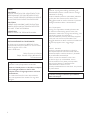 2
2
-
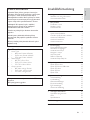 3
3
-
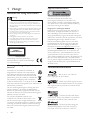 4
4
-
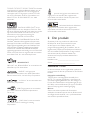 5
5
-
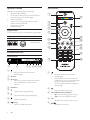 6
6
-
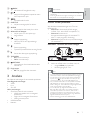 7
7
-
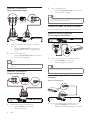 8
8
-
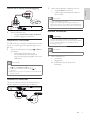 9
9
-
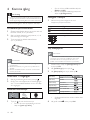 10
10
-
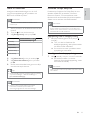 11
11
-
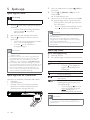 12
12
-
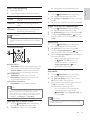 13
13
-
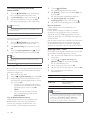 14
14
-
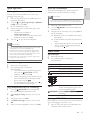 15
15
-
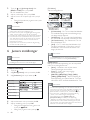 16
16
-
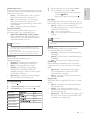 17
17
-
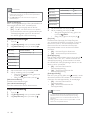 18
18
-
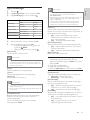 19
19
-
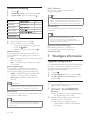 20
20
-
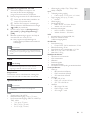 21
21
-
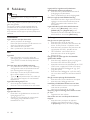 22
22
-
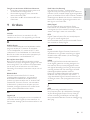 23
23
-
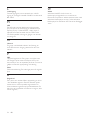 24
24
-
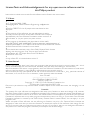 25
25
-
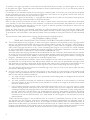 26
26
-
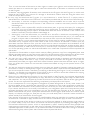 27
27
-
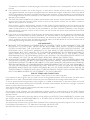 28
28
-
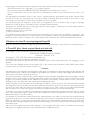 29
29
-
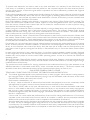 30
30
-
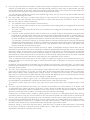 31
31
-
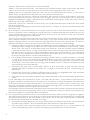 32
32
-
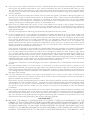 33
33
-
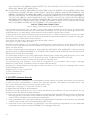 34
34
-
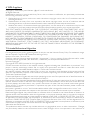 35
35
-
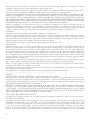 36
36
-
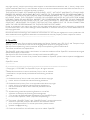 37
37
-
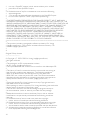 38
38
-
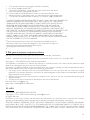 39
39
-
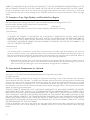 40
40
-
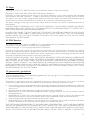 41
41
-
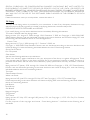 42
42
-
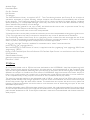 43
43
-
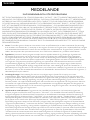 44
44
-
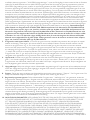 45
45
-
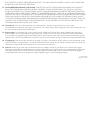 46
46
-
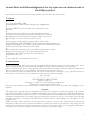 47
47
-
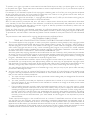 48
48
-
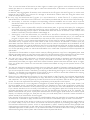 49
49
-
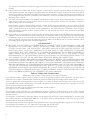 50
50
-
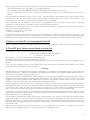 51
51
-
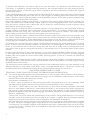 52
52
-
 53
53
-
 54
54
-
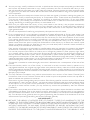 55
55
-
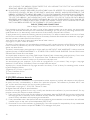 56
56
-
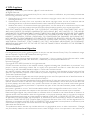 57
57
-
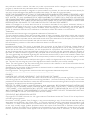 58
58
-
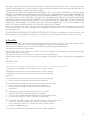 59
59
-
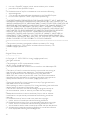 60
60
-
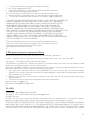 61
61
-
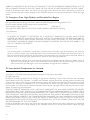 62
62
-
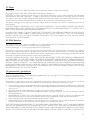 63
63
-
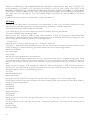 64
64
-
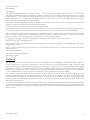 65
65
-
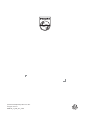 66
66
på andra språk
- English: Philips BDP3100/12 User manual
Relaterade papper
-
Philips BDP9600/12 Användarmanual
-
Philips BDP5100/12 Användarmanual
-
Philips BDP2500/12 Användarmanual
-
Philips BDP2800/12 Användarmanual
-
Philips DVP4320WH/12 Användarmanual
-
Philips BDP5180/12 Användarmanual
-
Philips BDP7500S2/12 Användarmanual
-
Philips BDP8000/12 Användarmanual
-
Philips DVP5992/12 Användarmanual
-
Philips DVP3560/12 Användarmanual